
时间:2020-09-24 00:12:09 来源:www.win10xitong.com 作者:win10
windows系统非常经典,我们在办公和娱乐的时候都会用它。你在使用系统的时候有没有遇到win10系统开机按f8进不了安全模式问题呢?新手用户往往在遇到win10系统开机按f8进不了安全模式情况的时候就束手无策了,不知道如何是好,要是没有人可以来帮你处理win10系统开机按f8进不了安全模式问题,我们只需要参考这个操作方法:1.多种进入方法2.电脑重启后会进入启动菜单,依次选择疑难解答》高级选项》启动设置,按下“重启”按钮即可很快速的解决了。接下来我们就一起来看看win10系统开机按f8进不了安全模式详细的详细处理教程。
Win10进入安全模式的多种方法:
1.多种进入方法
(1)方法一:依次点击开始菜单按钮》所有应用》电脑设置,切换到“更新和恢复”,再切换到“恢复”,最后点击“高级启动”下的“立即重启”按钮。
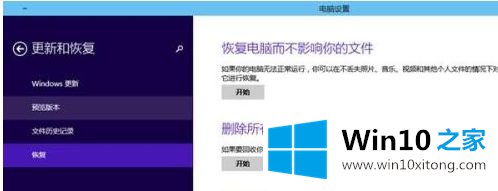
(2)方法二:按下Win+c键打开Win10的超级按钮,点击“设备”,然后点击电源键,按住shift键之后点击“重启”也可以进入启动菜单。

2.电脑重启后会进入启动菜单,依次选择疑难解答》高级选项》启动设置,按下“重启”按钮。

3.电脑再次重启后就可以看到启用安全模式的选项了。此外还包括:启用调试、日志记录、低分辨率视频、带网络连接的安全模式、带命令提示符的安全模式、禁用驱动程序强制签名、预先启动反恶意软件保护、禁用失败后自动重新启动等选项,按下F10还能可以进入恢复模式。
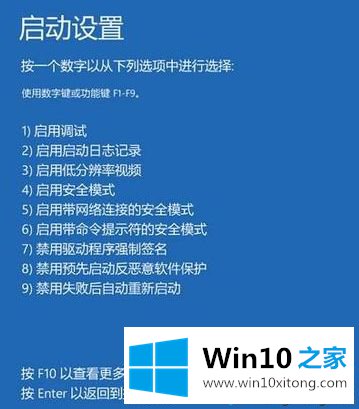
Windows安全模式是一个非常强大的功能,任何病毒都无法在安全模式下运行,解决各种故障问题。有需要的用户一起来操作学习。
上面的内容就详细的给大家说了win10系统开机按f8进不了安全模式的详细处理教程,大家都学会了上面的方法吗?我们欢迎各位继续关注本站,后面还会有更多相关windows知识分享给大家。